A 6 legjobb GIF-vágó offline és online: melyiket érdemes használni
A GIF képek különböznek a statikus JPG vagy PNG képektől. Több képkockát tartalmaznak, és lényegében animációk. Ezért nem dolgozhatjuk fel őket a statikus képek vágására szolgáló hagyományos módszerekkel. Szükségünk van egy GIF-vágó amely teljes mértékben támogatja a GIF formátumot, és képes animált fájlok kezelésére.
Ebben az útmutatóban összeállítottunk egy listát a piacon elérhető hat legkiemelkedőbb termékről, beleértve asztali szoftvereket, mobilalkalmazásokat és online eszközöket. Akár asztali számítógépen, mobileszközön vagy online szeretnél dolgozni, itt van számodra megfelelő lehetőség. Az egyes GIF-vágóprogramok előnyeit és hátrányait kiemeltük, hogy gyorsabban hozhass döntést.
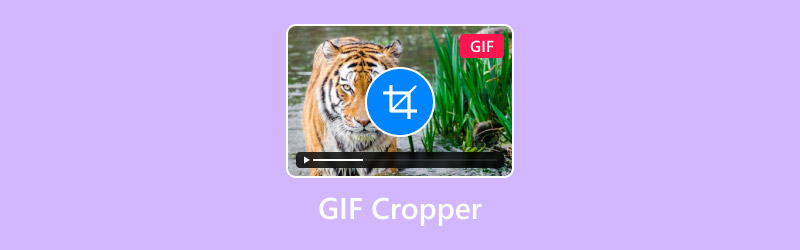
OLDAL TARTALMA
1. rész. Tippek a legjobb GIF-vágó kiválasztásához
Manapság egyszerűen túl sok GIF-vágó eszköz érhető el. Ha mindet megnyitod, hogy átnézd a részleteiket, túlterheltnek érezheted magad. Különböző funkciókat és teljesítménymutatókat mutatnak be, és lehet, hogy nem tudod, hogyan válassz.
ÉEzért mielőtt elkezdenéd a szűrést, segítünk meghatározni néhány lényeges jellemzőt, amelyeket figyelembe kell venni és bele kell foglalni a kiválasztott eszközbe. Ezek a jellemzők lesznek a legnagyobb hatással a felhasználói élményre.
• Feldolgozási sebesség
Egy jó GIF-vágóprogramnak nem szabadna túl sok időt töltenie a fájlok feltöltésével vagy a végeredmény exportálásával, és semmiképpen sem szabadna lefagynia vagy összeomlani ezek alatt a lépések alatt. Erre mindenképpen figyelj oda az eszköz kiválasztásakor.
Továbbá, hogy könnyebb legyen a GIF-ek kinyerése, nagyszerű lenne, ha a vágóprogram képes lenne GIF-eket kinyerni MP4-ből vagy más formátumokból. Így nem kell külön konvertert választanod.
• Felhasználóbarát kialakítás
Egy minősített GIF-vágónak intuitív felülettel kell rendelkeznie – feltöltés, vágás és kimenet. A megnyitás után azonnal el kell tudnod képzelni a használatát, ahelyett, hogy zsúfolt gombhalmazon kellene keresgélned a vágási funkció megtalálásához.
• Több formátum támogatása
A választott GIF-szerkesztő vágóeszközének a lehető legtöbb kép- és videóformátumot kell támogatnia, lehetővé téve a GIF-ek egyszerű létrehozását és vágását bármilyen anyag felhasználásával. Végül is frusztráló lehet, ha az anyagaid feltöltése után azt tapasztalod, hogy a formátumok nem kompatibilisek.
2. rész. A 3 legjobb offline GIF-vágó
Ha aggódsz amiatt, hogy a hálózati ingadozások befolyásolhatják a működésedet, érdemes lehet megfontolni az offline GIF-vágóprogramokat, amelyek stabilabbak. Ebben a részben két asztali szoftverprogramot és egy mobilalkalmazást készítettünk elő számodra.
Vidmore Video Converter
Először is, nézzük meg Vidmore Video Converter, egy többfunkciós asztali szoftver, amely megfelel a fent említett összes követelménynek. Több mint 200 formátumot támogat, és bármilyen népszerű videót GIF formátumba tud konvertálni. A szerkesztőeszközök teljes készlete lehetővé teszi a GIF hosszának és a képkocka méretének levágását, szűrők, vízjelek, effektek és akár szöveg hozzáadását is.
Ezenkívül a Vidmore Video Converter konvertálási sebessége akár 50-szeresére is gyorsulhat, ami azt jelenti, hogy a GIF-ed szinte azonnal létrejön vagy szerkeszthető a forrásanyag feltöltése után.
Előnyök:
- Több mint 200 formátumot támogat, így gyorsan GIF-ek létrehozása videókból.
- 50-szer gyorsabb konverziós és feldolgozási sebesség.
- Rendkívül szép és egyszerű felhasználói felület könnyen megtalálható gombokkal.
Hátrányok:
- Az ingyenes verzió nem oldja fel az összes funkciót
Íme egy útmutató a vízjel nélküli GIF-vágó használatához.
1. lépés. Töltse le és telepítse a Vidmore Video Convertert a számítógépére. Indítás után kattintson a Fájlok hozzáadása a GIF fájl feltöltéséhez.
Kattints a Szerkesztés ikonra a fő felületen.
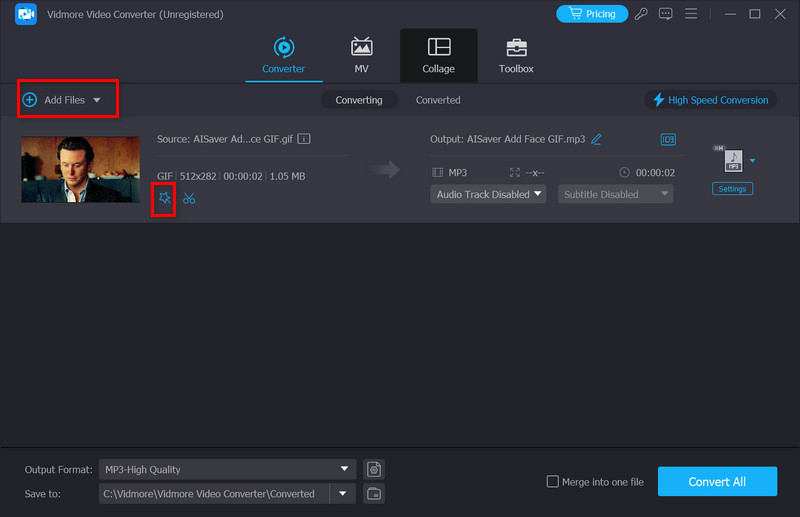
2. lépés. A GIF vágásához húzd a sárga vonalat. Ezt úgy is megteheted, hogy a kívánt méretet a Vágás > Vágási terület fülre.
Végül kattintson rendben.
3. lépés Végül kattintson Összes konvertálása a szerkesztett GIF exportálásához.
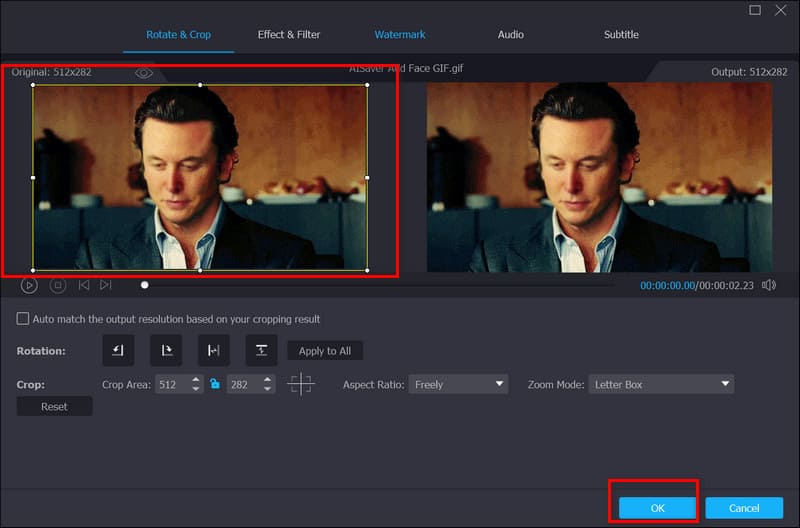
Wondershare Filmora
A Vidmore Video Converterhez hasonlóan a Wondershare Filmora is egy sokoldalú asztali szoftver, amely több multimédiás formátumot támogat, és egyesíti az összes kép-, hang- és videószerkesztési és konvertálási funkciót.
Ezenkívül a Wondershare Filmora lehetővé teszi a GIF-ek javítását szöveg, vízjelek és egyéb elemek hozzáadásával, hogy érdekesebbé és dinamikusabbá tegye őket.
A Wondershare Filmora kompatibilitása is lenyűgöző. Nemcsak Windows és Mac rendszerekkel kompatibilis, hanem mostantól iOS és Android verziókkal is rendelkezik.
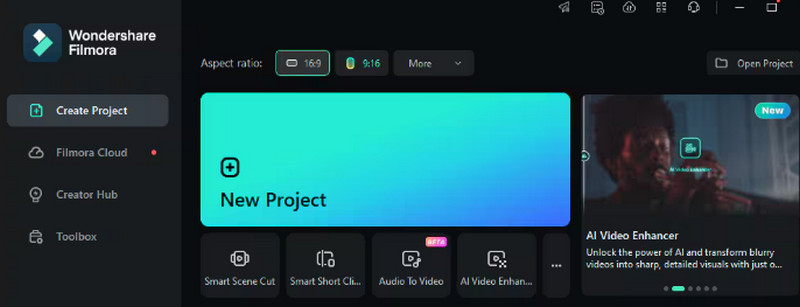
Előnyök:
- Magasabb előre beállított GIF képkockasebesség a jobb kimeneti képminőség érdekében
- Sok GIF-szerkesztő funkció
- Szuperhatékony és gyors
Hátrányok:
- Túl sok funkció, így első pillantásra nehéz megtalálni a GIF-vágót.
GIF-készítő és GIF-szerkesztő
Az okostelefonok gyors fejlődése lehetővé tette számunkra, hogy számos multimédiás fájlt közvetlenül az eszközeinken hozzunk létre és szerkeszthessünk. Ennek eredményeként számos kapcsolódó alkalmazás jelent meg. A GIF Maker és GIF Editor kiemelkedik ebben a kategóriában a legjobbak közé.
Rendkívül könnyű, potenciálisan csak néhány megabájt memóriát foglal. Ezenkívül számos népszerű formátumot támogat. Mobilalkalmazásként a funkcionalitása a nevében is benne van – segít gyorsan létrehozni és szerkeszteni GIF-eket.
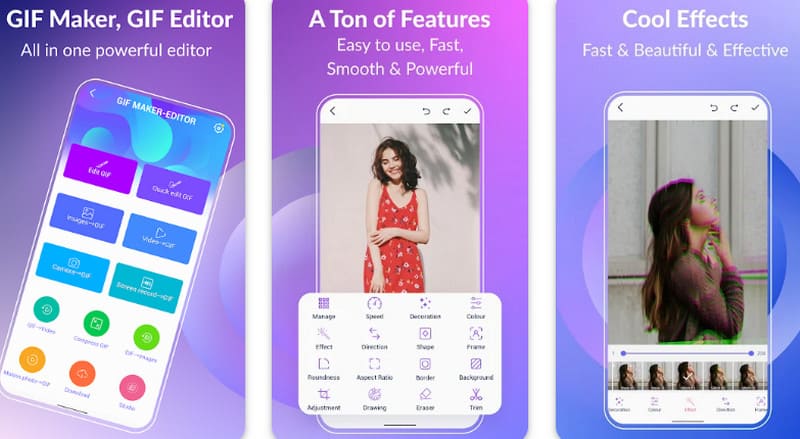
Előnyök:
- Nagyon könnyű. Egyesíti az összes funkciót, de nagyon kevés memóriát foglal.
- Támogatja a népszerű formátumokat, mint például a JPG, PNG, MP4, FLV, GIF, MPEG stb.
Hátrányok:
- Bizonyos eszközspecifikációkat igényel. Alacsonyabb kategóriájú eszközökön akadozhat.
3. rész. A 3 legjobb online GIF-vágóprogram
Ha nem szeretnéd végigcsinálni a hosszadalmas letöltési és telepítési folyamatot, és csak azonnal el szeretnéd kezdeni a GIF-ed vágását, akkor egy online eszköz használatát javasoljuk. Ebben a részben összefoglaltuk a három legjobbat.
Ezgif
Egyszerű, letisztult és klasszikus – ez az első benyomásunk az Ezgifről. Az Ezgif vágóprogram több mint egy évtizede jelent meg először. Az évek során ez maradt a legnépszerűbb GIF-vágóprogram, mert praktikus és tartalmaz egy GIF készítő, szerkesztő és videó GIF-gé konvertáló eszköz.
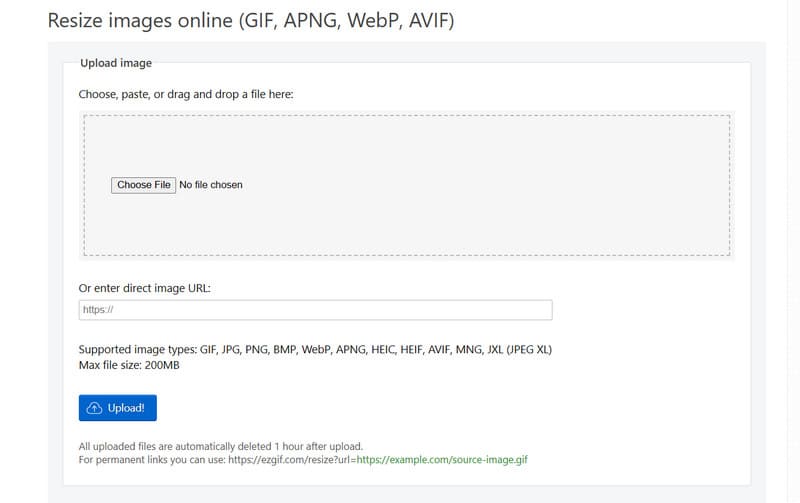
Előnyök:
- Online, ingyenes, nyílt forráskódú
- Nagyon egyszerű felület, áttekinthető navigációval
Hátrányok:
- Csak 200 MB-nál kisebb fájlok feltöltését támogatja.
- A fájlok csak egy óráig tárolhatók a felhőben
iLoveIMG
Az iLoveIMG KÉP Vágása funkció kompakt, egyszerű és letisztult kialakításáról ismert. Nincsenek zavaró tényezők; a kezelőfelületén csak egy képfeltöltési és átméretezési gomb található. Néhány egérkattintással GIF-eket vághatsz.
Ez az online GIF-vágó program képszerkesztő eszközök teljes készletével is rendelkezik, például egy képtömörítővel. Ezeket szabadon felfedezheted.
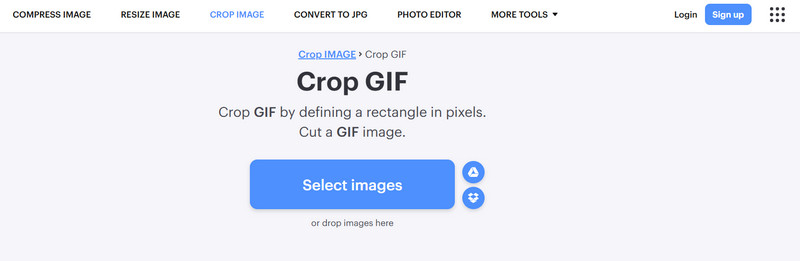
Előnyök:
- Nagyon egyszerű és könnyen érthető. A gombok jól láthatóak.
- Bármely internetre csatlakoztatott eszközön használható.
- Számos egyéb GIF vagy statikus képszerkesztési funkciót kínál, például konvertálást és tömörítést.
Hátrányok:
- A sebesség néha viszonylag lassú lehet, de ennek nincs jelentős hatása.
Flixier
A Flixier egyik legelismertebb tulajdonsága, hogy támogatja a GIF fájlok feltöltését különböző forrásokból, beleértve nemcsak a helyi forrásokat, hanem a különböző felhőszolgáltatási platformokat is, mint például a Google Drive, a Photos, a Dropbox és a OneDrive. Továbbá több GIF fájl egyesítését is támogatja.
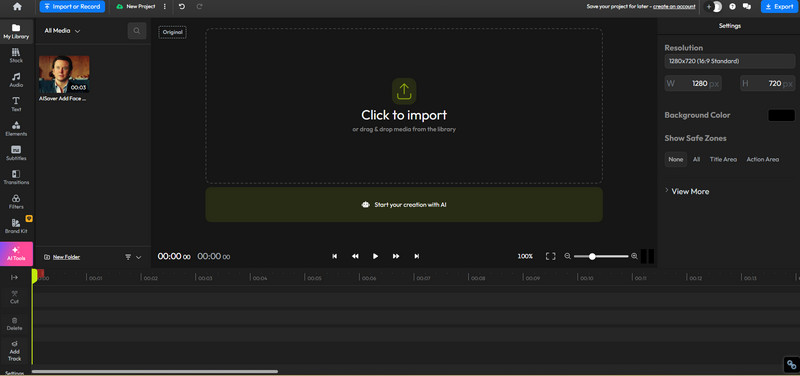
Előnyök:
- Ingyenesen használható
- Támogatja a GIF-anyagok feltöltését több eszközről és platformról
- Átfogó videó- és képszerkesztési funkciókat kínál
Hátrányok:
- A szerkesztőoldal kicsit bonyolult
4. rész. A GIF Cropper GYIK-je
Hogyan lehet átméretezni egy GIF-et a minőség romlása nélkül?
Amennyire csak lehetséges, professzionális eszközöket kell választani, mivel a jobb eszközök jobban megakadályozhatják a minőségromlást. A Vidmore Video Converter jó választás.
Körbevághatok egy GIF-et?
Természetesen. Nemcsak megvághatod a GIF-et, hanem manuálisan is beállíthatod az animáció hosszát. Ebben segíthetnek az olyan asztali szoftverek, mint a Vidmore Video Converter, és az olyan online eszközök, mint a Flixier.
Melyek a legjobb beállítások egy GIF-hez?
A legjobb, ha a szélességet 500 és 800 pixel közé, a felbontást pedig 480p vagy 720p értékre állítod.
Következtetés
Megbízható választás GIF-vágó A számos elérhető lehetőség közül mindenképpen gondos mérlegelést igényel. Ebben a cikkben először röviden bemutatjuk a termék kiválasztásakor figyelembe veendő legfontosabb szempontokat, majd ezen kritériumok alapján kiválasztjuk a két legjobb asztali szoftverprogramot, egy mobilalkalmazást és három online eszközt.
Nem számít, milyen eszközt használsz, vagy milyen formátumban szeretnéd kivágni a GIF-eket, itt megtalálod a megfelelő eszközt.



